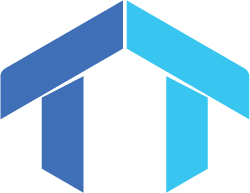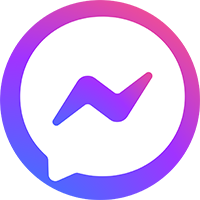Trước khi bắt đầu quản lý tài sản trên phần mềm, bạn cần tạo tài khoản và đăng nhập thành công. Đây là bước đầu tiên để đảm bảo dữ liệu được lưu trữ an toàn và sử dụng các tính năng một cách hiệu quả. Bài viết này sẽ hướng dẫn bạn cách đăng ký và đăng nhập trên máy tính một cách nhanh chóng, dễ hiểu.
Tổng quan
- Đối tượng áp dụng: Dành cho nhân sự vận hành, quản lý hoặc chủ sở hữu bất động sản cho thuê đang bắt đầu sử dụng phần mềm Quản Lý Tài Sản trên máy tính.
- Mục tiêu: Hướng dẫn chi tiết cách đăng ký tài khoản và đăng nhập vào hệ thống phần mềm, đảm bảo người dùng có thể truy cập và sử dụng phần mềm một cách thuận tiện và bảo mật.
- Kết quả đạt được: Sau hướng dẫn này, bạn sẽ có thể thuần thục tạo tài khoản, đăng nhập vào phần mềm và sẵn sàng bắt đầu các thao tác quản lý tài sản chuyên nghiệp, từ việc thêm tài sản cho đến theo dõi tình trạng thuê, báo cáo và phân tích
Hạng mục cần chuẩn bị
- Máy tính đã truy cập được vào phần mềm Quản Lý Tài Sản thông qua trình duyệt.
- Kết nối internet ổn định để đảm bảo quá trình đăng ký và đăng nhập không bị gián đoạn giữa chừng.
- Số điện thoại cá nhân/doanh nghiệp đang hoạt động để dùng cho việc đăng ký tài khoản và xác thực thông tin.
- Tài khoản Zalo để nhận mã kích hoạt từ nhà cung cấp phần mềm trong trường hợp hệ thống yêu cầu xác minh quyền truy cập.
Hướng dẫn nhanh
Đăng ký phần mềm
- Bước 1: Mở phần mềm Quản Lý Tài Sản trên máy tính. Tại màn hình đăng nhập, nhấn vào nút “Đăng ký” để bắt đầu tạo tài khoản mới. Nhập số điện thoại bạn đang sử dụng để hệ thống gửi mã xác thực (OTP).
- Bước 2: Sau khi nhận được mã OTP qua Zalo, hãy nhập mã này vào ô xác nhận.
- Bước 3: Tiếp theo, bạn thiết lập mật khẩu đăng nhập và nhấn nút “Đăng ký” để hoàn tất quá trình tạo tài khoản.
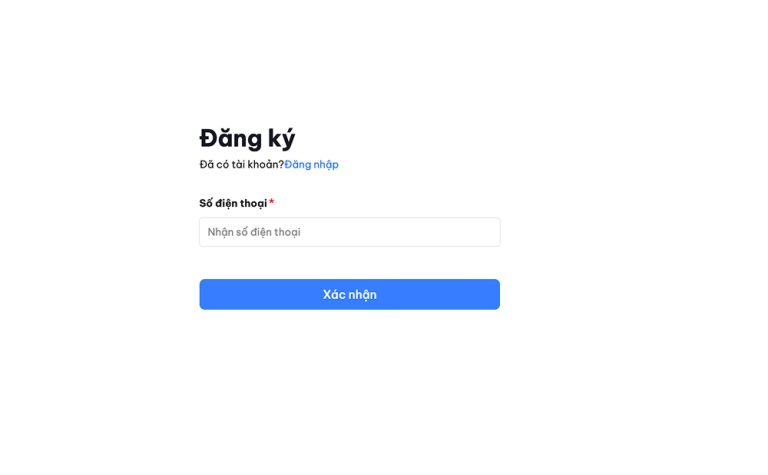
Điền số điện thoại cá nhân hoặc doanh nghiệp
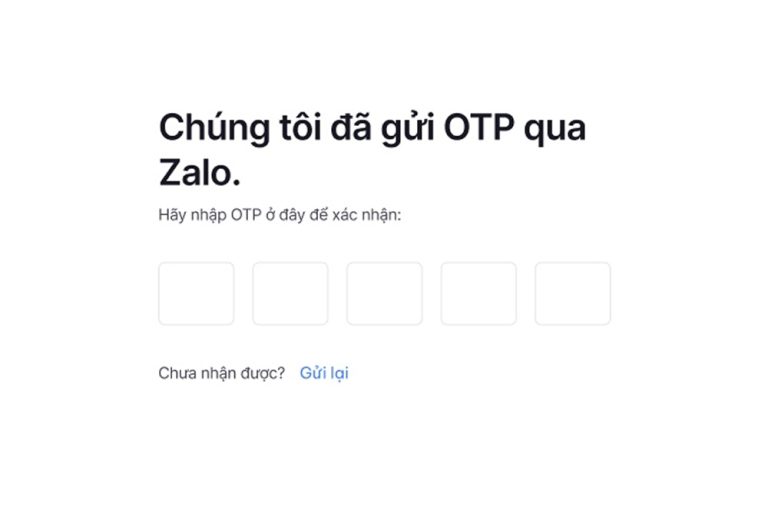
Nhập mã OTP nhận được qua Zalo
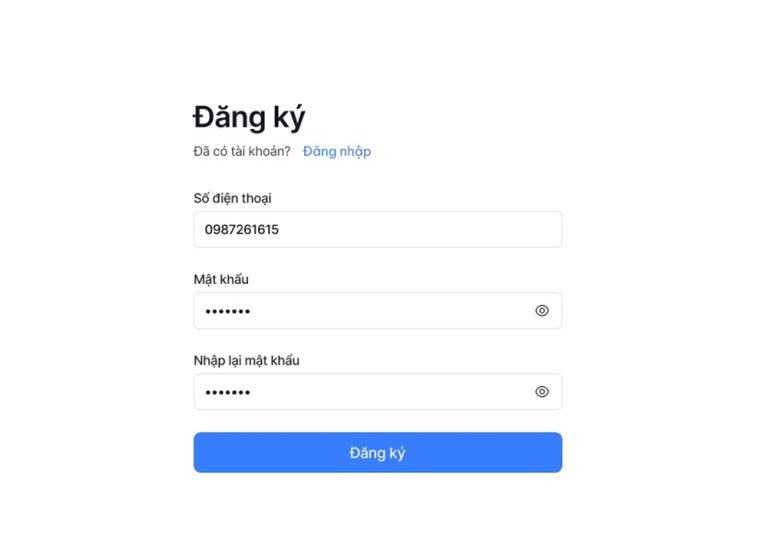
Khu vực điền mật khẩu và hoàn tất đăng ký
Đăng nhập vào phần mềm
Sau khi truy cập phần mềm Quản Lý Tài Sản trên máy tính, bạn tiến hành đăng nhập bằng cách:
- Nhập số điện thoại đã dùng để đăng ký tài khoản.
- Nhập mật khẩu tương ứng.
- Nhấn nút “Đăng nhập” để truy cập vào hệ thống và bắt đầu sử dụng các chức năng quản lý tài sản.
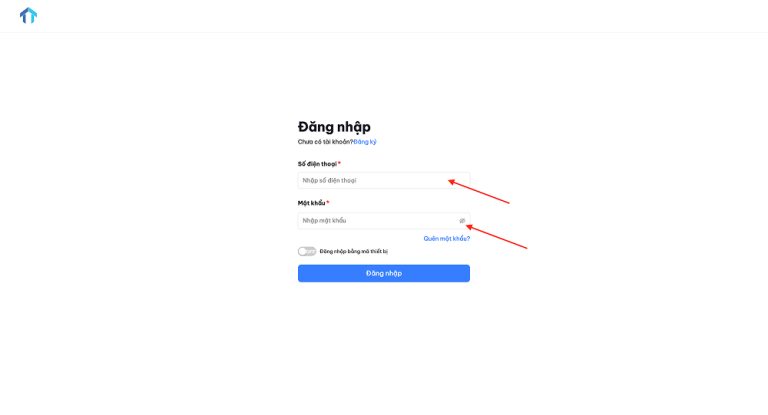
Hướng dẫn nhanh đăng nhập vào phần mềm
Với trường hợp “Đăng nhập bằng mã thiết bị”, người dùng sẽ đăng nhập bằng mã thiết bị đã được chủ Account cung cấp.
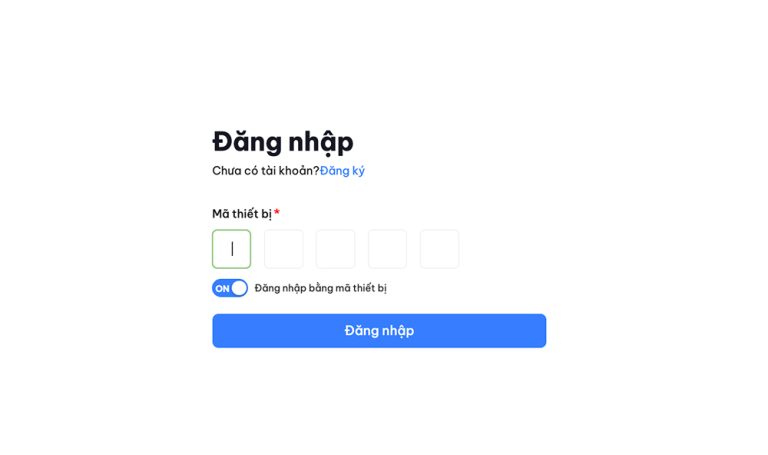
Đăng nhập bằng mã thiết bị
Hướng dẫn đăng ký và đăng nhập phần mềm chi tiết
Hướng dẫn đăng ký phần mềm
Bước 1: Truy cập phần mềm Quản Lý Tài Sản trên máy tính.
Trên giao diện đăng nhập, nhấn chọn “Đăng ký” để bắt đầu quá trình tạo tài khoản.
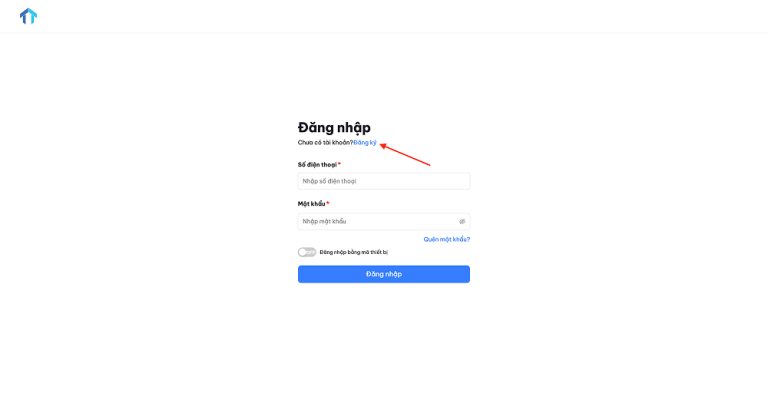
Hướng dẫn đăng ký tài khoản phần mềm Quản Lý Tài Sản
Bước 2: Nhập số điện thoại của bạn hoặc doanh nghiệp đang sử dụng để nhận mã xác thực (OTP) từ hệ thống qua Zalo, sau đó bấm “Xác nhận”.
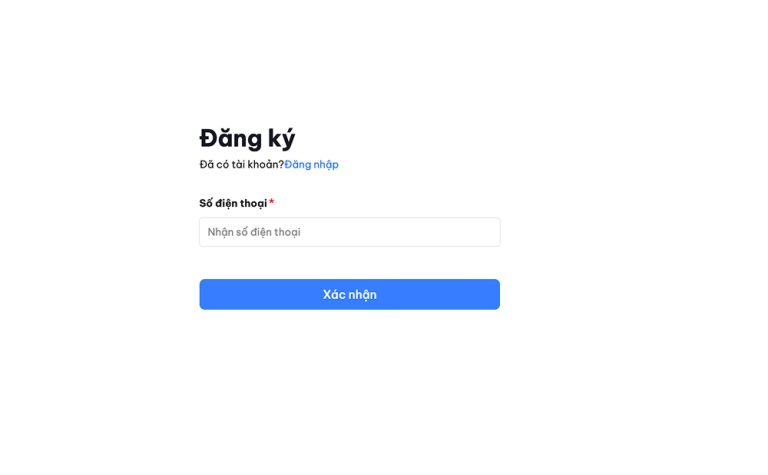
Nhập số điện thoại vào ô để nhận mã xác thực
Bước 2: Kiểm tra tin nhắn Zalo để lấy mã OTP (gồm 5 số) được gửi đến. Nhập mã này vào ô như trên màn hình phần mềm.
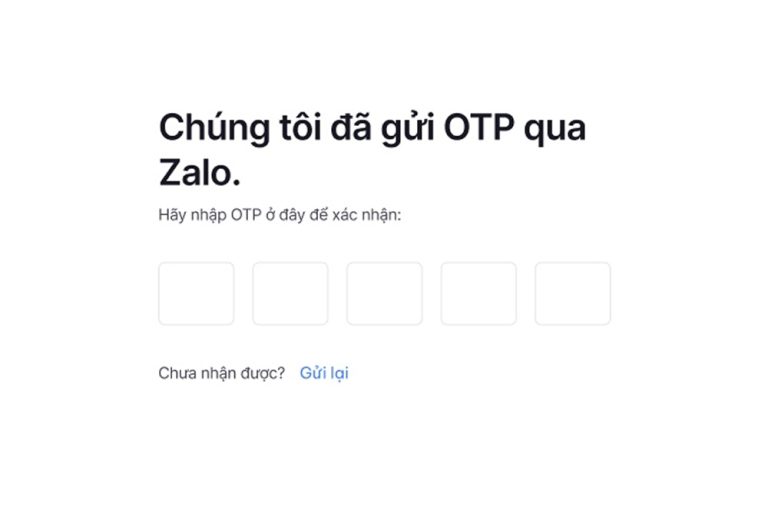
Nhập mã OTP gồm 5 số vào 5 ô tương ứng
Bước 3: Tạo mật khẩu đăng nhập theo yêu cầu bảo mật của hệ thống. Bạn nên chọn mật khẩu dễ nhớ nhưng đủ mạnh để đảm bảo an toàn cho tài khoản.
Sau đó, nhấn nút “Đăng ký” để hoàn tất quá trình tạo tài khoản. Hệ thống sẽ tự động chuyển bạn đến giao diện đăng nhập.
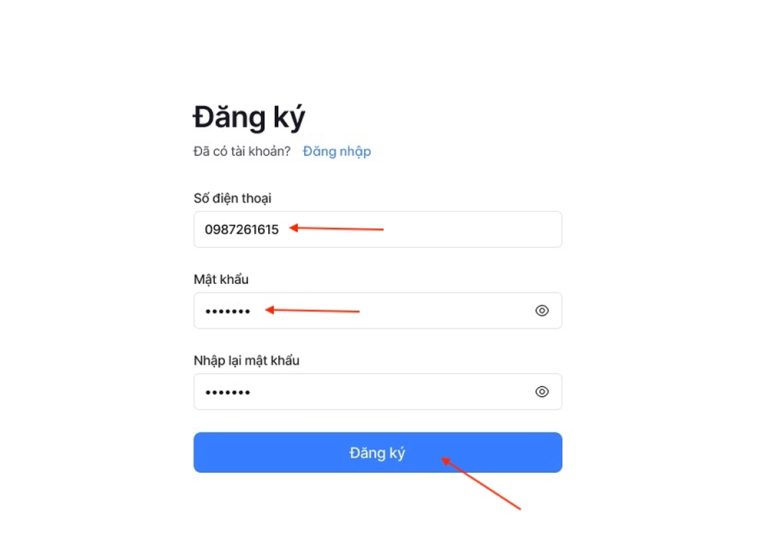
Đặt mật khẩu dễ nhớ nhưng đủ mạnh để bảo mật tài khoản tối đa
Hướng dẫn đăng nhập phần mềm
Bước 1: Truy cập phần mềm Quản Lý Tài Sản trên máy tính.
Bước 2: Nhập thông tin đăng nhập
- Nhập số điện thoại đã dùng để đăng ký tài khoản.
- Nhập mật khẩu tương ứng mà bạn đã thiết lập với tài khoản.
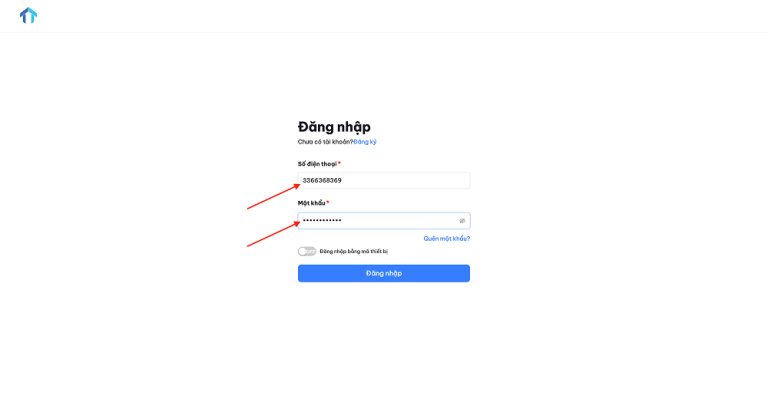
Điền số điện thoại và mật khẩu mà bạn đã đăng ký
Bước 3: Nhấn nút “Đăng nhập” để truy cập vào hệ thống.
Sau khi đăng nhập thành công, bạn có thể bắt đầu sử dụng các tính năng quản lý tài sản trên phần mềm.
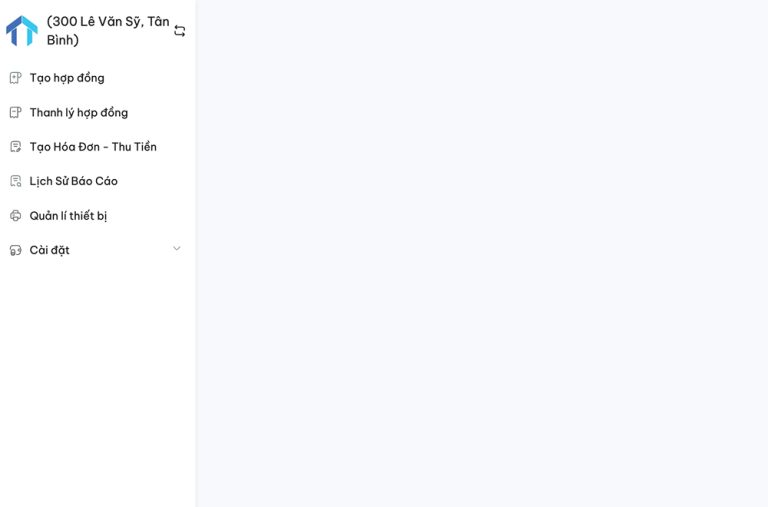
Giao diện chính của phần mềm sau khi bạn đăng nhập thành công
Nếu bạn cần “Đăng nhập bằng mã thiết bị”, tại màn hình đăng nhập, gạt nút chuyển trạng thái sang “ON” như hình minh họa để kích hoạt chế độ đăng nhập bằng mã thiết bị.
Sau đó, nhập mã thiết bị do chủ tài khoản (Account chính) cung cấp để tiến hành đăng nhập.
Xem chi tiết Hướng dẫn phân quyền thiết bị, người dùng.
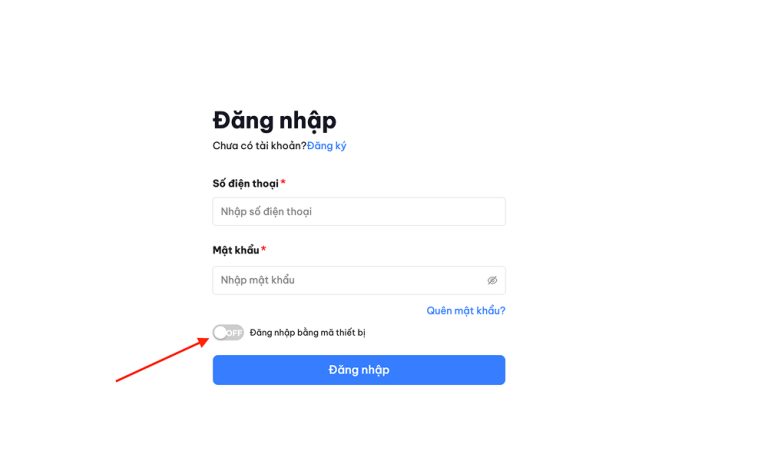
Gạt nút chuyển trạng thái từ “OFF” sang “ON”
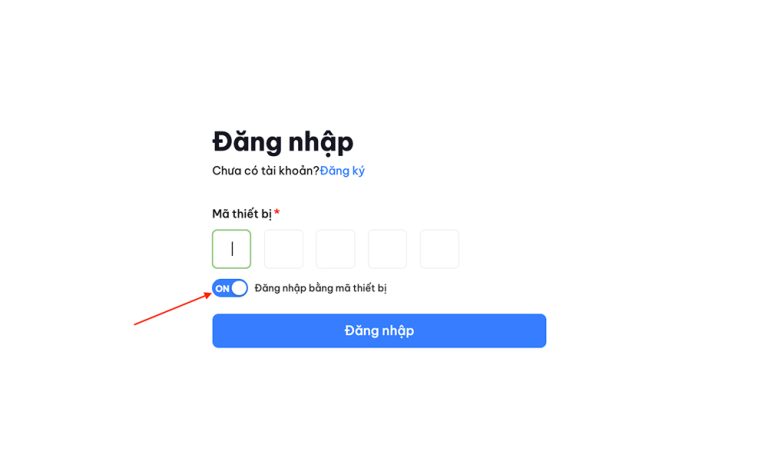
Nhập mã thiết bị (dạng số) vào 5 ô tương ứng trên hình
Những điều cần lưu ý khi đăng ký và đăng nhập trên máy tính
- Sử dụng số điện thoại chính xác, đang hoạt động và đã đăng ký Zalo để nhận mã xác thực (OTP) khi đăng ký tài khoản
- Thiết lập mật khẩu an toàn, bao gồm các chữ, số, ký tự theo yêu cầu từ hệ thống. Tránh dùng mật khẩu quá đơn giản như 123456 hoặc ngày sinh.
- Không chia sẻ mã OTP hoặc mật khẩu cho người khác nhằm đảm bảo an toàn tài khoản.
- Trong trường hợp sử dụng mã thiết bị, hãy chắc chắn rằng mã được cung cấp từ tài khoản quản trị đáng tin cậy.
- Kiểm tra kết nối internet trước khi đăng nhập để đảm bảo hệ thống hoạt động ổn định.
- Trong trường hợp quên mật khẩu, hãy sử dụng tính năng “Quên mật khẩu” để đặt lại thay vì thử nhiều lần sai, tránh bị khóa tài khoản tạm thời. Xem thêm Hướng dẫn đổi mật khẩu để nắm rõ thao tác chi tiết.
- Đăng xuất khỏi phần mềm khi không sử dụng, đặc biệt trên các thiết bị công cộng hoặc dùng chung để đảm bảo bảo mật.
Việc đăng ký và đăng nhập đúng cách là bước đầu tiên và quan trọng để bạn bắt đầu sử dụng phần mềm Quản Lý Tài Sản một cách hiệu quả và bảo mật. Hy vọng hướng dẫn trên đã giúp bạn thực hiện các thao tác một cách dễ dàng, nhanh chóng. Nếu gặp bất kỳ khó khăn nào trong quá trình sử dụng, đừng ngần ngại liên hệ bộ phận hỗ trợ kỹ thuật qua Zalo https://zalo.me/truongtienqlts để được hỗ trợ kịp thời nhé!
Trước khi bắt đầu quản lý tài sản trên phần mềm, bạn cần tạo tài khoản và đăng nhập thành công. Đây là bước đầu tiên để đảm bảo dữ liệu được lưu trữ an toàn và sử dụng các tính năng một cách hiệu quả. Bài viết này sẽ hướng dẫn bạn cách đăng ký và đăng nhập trên điện thoại một cách nhanh chóng, dễ hiểu.
Tổng quan
- Đối tượng áp dụng: Dành cho nhân sự vận hành, quản lý hoặc chủ sở hữu bất động sản cho thuê đang bắt đầu sử dụng phần mềm Quản Lý Tài Sản trên điện thoại di động.
- Mục tiêu: Hướng dẫn chi tiết cách đăng ký tài khoản và đăng nhập vào hệ thống phần mềm, đảm bảo người dùng có thể truy cập và sử dụng phần mềm một cách thuận tiện và bảo mật.
- Kết quả đạt được: Sau hướng dẫn này, bạn sẽ có thể thuần thục tạo tài khoản, đăng nhập vào phần mềm và sẵn sàng bắt đầu các thao tác quản lý tài sản chuyên nghiệp, từ việc thêm tài sản cho đến theo dõi tình trạng thuê, báo cáo và phân tích
Hạng mục cần chuẩn bị
- Điện thoại đã cài đặt phần mềm Quản Lý Tài Sản (Android) tại đây.
- Kết nối internet ổn định để đảm bảo quá trình đăng ký và đăng nhập không bị gián đoạn giữa chừng.
- Số điện thoại cá nhân/doanh nghiệp đang hoạt động để dùng cho việc đăng ký tài khoản và xác thực thông tin.
- Tài khoản Email để nhận mã kích hoạt từ nhà cung cấp phần mềm trong trường hợp hệ thống yêu cầu xác minh quyền truy cập.
Hướng dẫn nhanh
Đăng ký phần mềm
- Bước 1: Mở phần mềm Quản Lý Tài Sản trên điện thoại. Tại màn hình đăng nhập, nhấn vào nút “Đăng ký” để bắt đầu tạo tài khoản mới. Nhập số điện thoại và email vào ô tương ứng để hệ thống gửi mã xác thực (OTP).
- Bước 2: Sau khi nhận được mã OTP qua email, hãy nhập mã này vào ô xác nhận.
- Bước 3: Tiếp theo, bạn thiết lập mật khẩu đăng nhập và nhấn nút “Xác nhận” để hoàn tất quá trình tạo tài khoản.
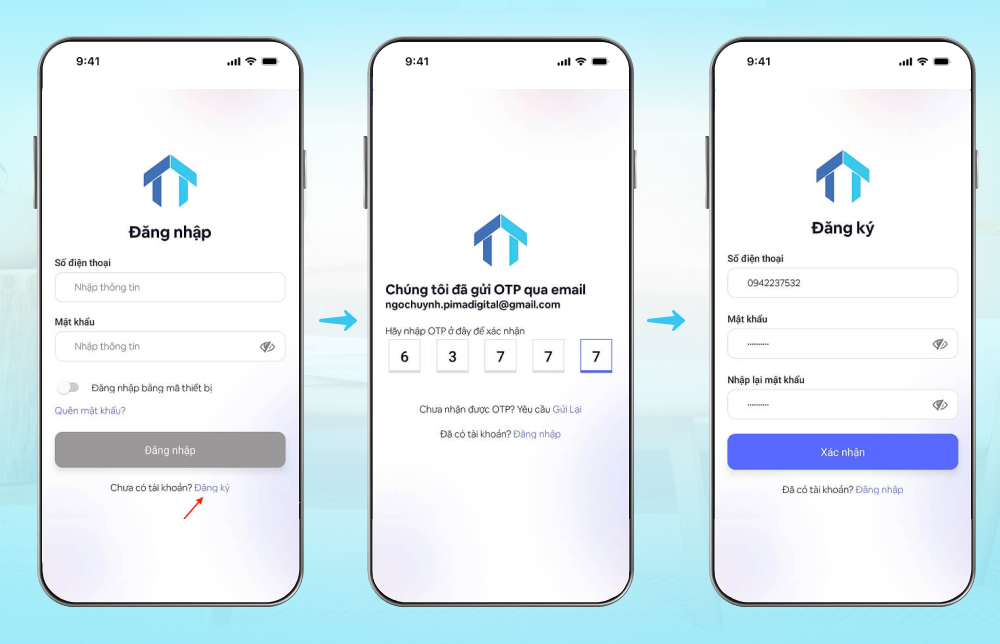
Khu vực điền mật khẩu và hoàn tất đăng ký
Đăng nhập vào phần mềm
Sau khi mở app Quản Lý Tài Sản trên điện thoại, bạn tiến hành đăng nhập bằng cách:
- Nhập số điện thoại đã dùng để đăng ký tài khoản.
- Nhập mật khẩu tương ứng.
- Nhấn nút “Đăng nhập” để truy cập vào hệ thống và bắt đầu sử dụng các chức năng quản lý tài sản.
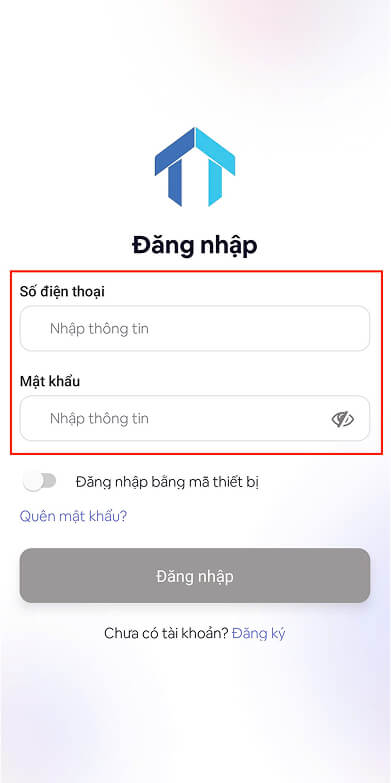
Hướng dẫn nhanh đăng nhập vào phần mềm
Với trường hợp “Đăng nhập bằng mã thiết bị”, người dùng sẽ đăng nhập bằng mã thiết bị đã được chủ Account cung cấp.
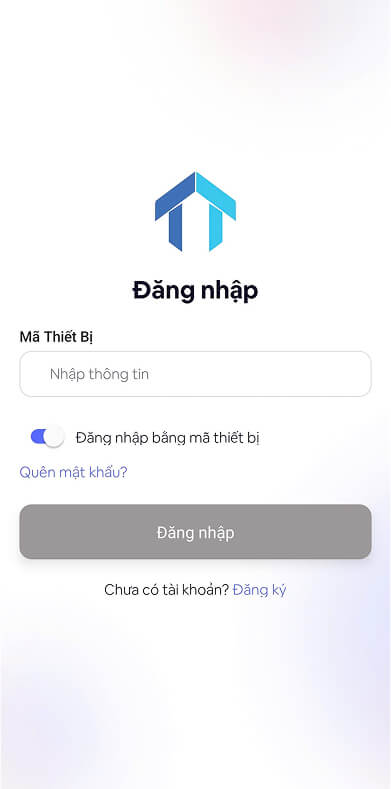
Đăng nhập bằng mã thiết bị
Hướng dẫn đăng ký và đăng nhập phần mềm chi tiết
Hướng dẫn đăng ký phần mềm
Bước 1: Truy cập phần mềm Quản Lý Tài Sản trên điện thoại.
Trên giao diện đăng nhập, nhấn chọn “Đăng ký” để bắt đầu quá trình tạo tài khoản.
Bước 2: Nhập số điện thoại và email của bạn hoặc doanh nghiệp đang sử dụng để nhận mã xác thực (OTP) từ hệ thống qua email, sau đó bấm “Xác nhận”.
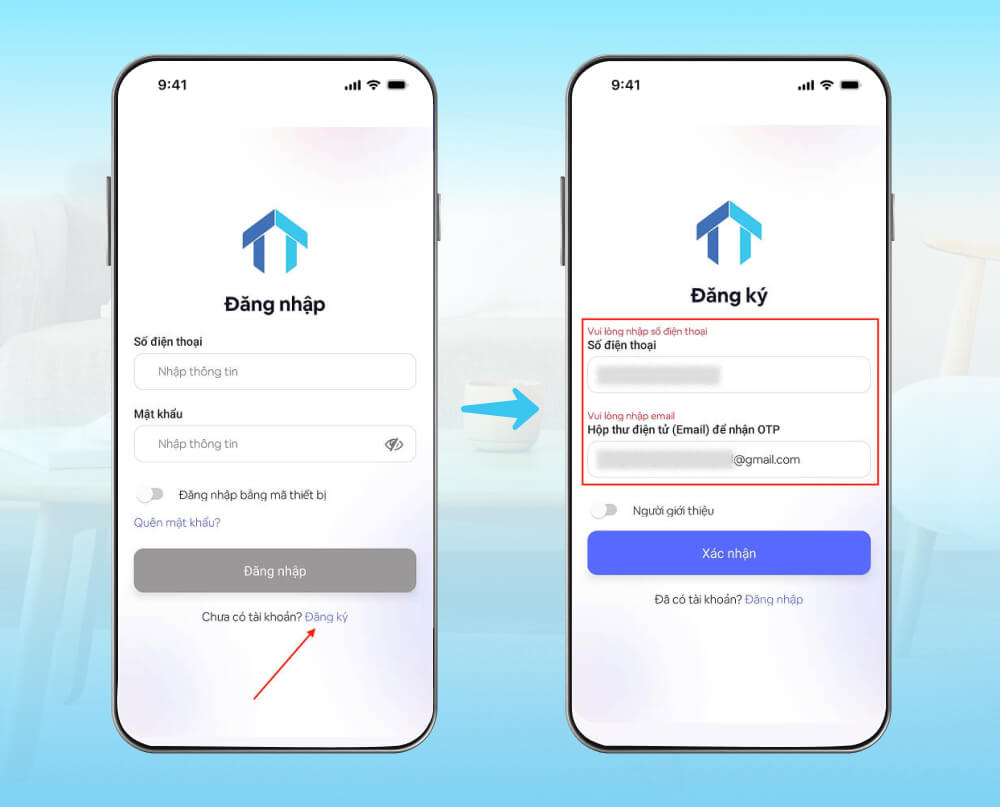
Hướng dẫn đăng ký tài khoản phần mềm Quản Lý Tài Sản
Bước 3: Kiểm tra hộp thư email để lấy mã OTP (gồm 5 số) được gửi đến. Nhập mã này vào ô như trên màn hình phần mềm.
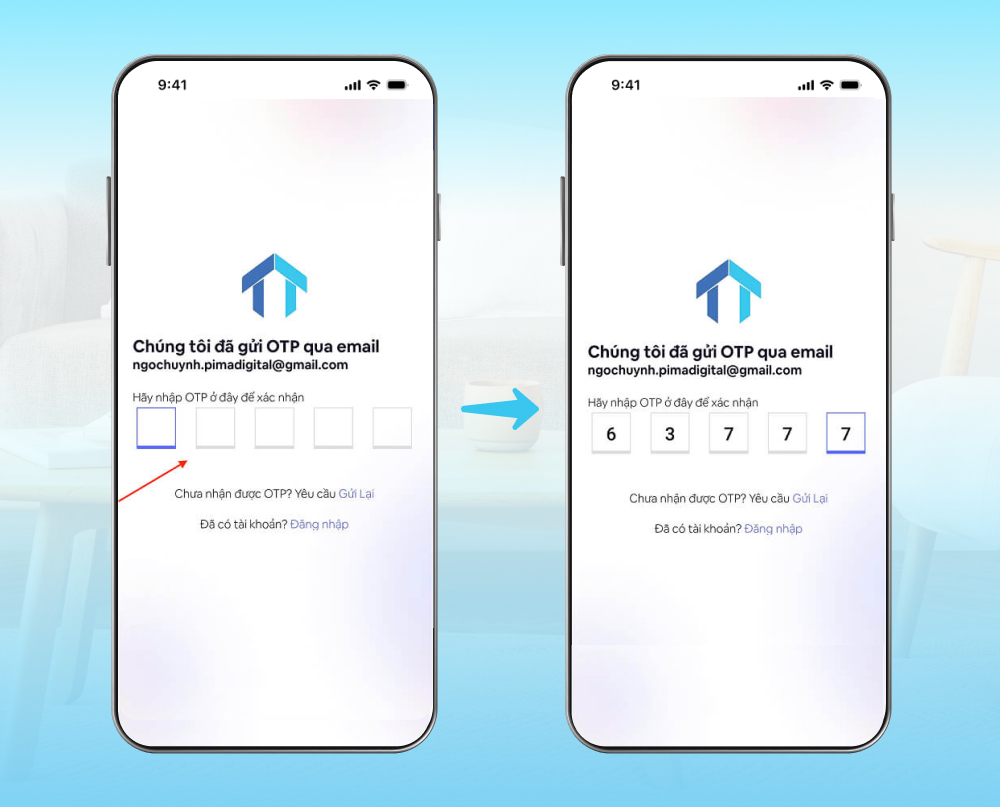
Nhập mã OTP gồm 5 số vào 5 ô tương ứng
Bước 4: Tạo mật khẩu đăng nhập (lưu ý là phải có 1 chữ cái viết hoa) theo yêu cầu bảo mật của hệ thống. Bạn nên chọn mật khẩu dễ nhớ, nhưng đủ mạnh để đảm bảo an toàn cho tài khoản.
Sau đó, nhấn nút “Xác nhận” để hoàn tất quá trình tạo tài khoản. Hệ thống sẽ tự động chuyển bạn đến giao diện đăng nhập.
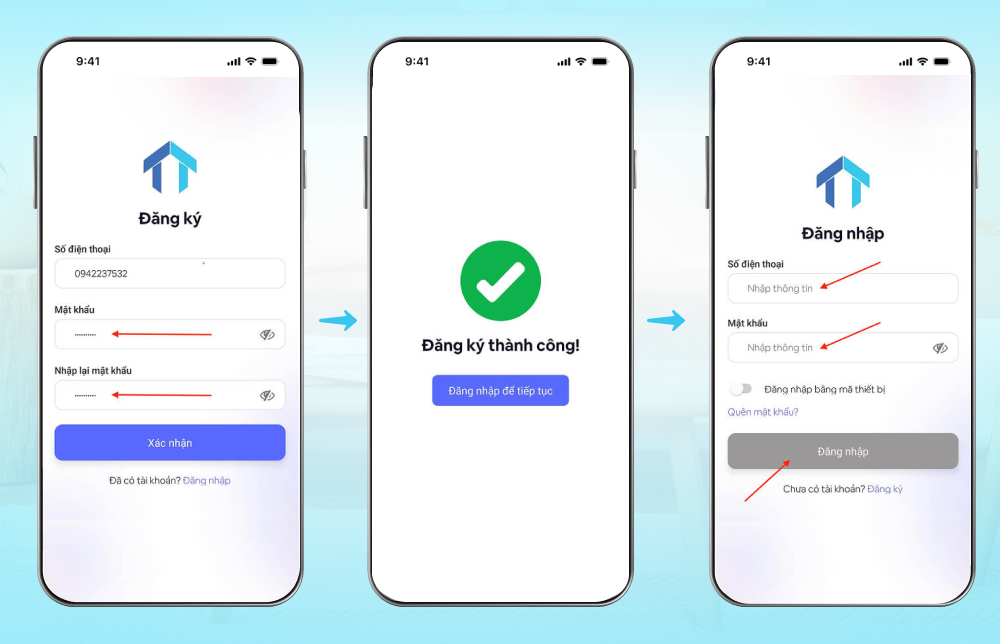
Đặt mật khẩu dễ nhớ nhưng đủ mạnh để bảo mật tài khoản tối đa
Hướng dẫn đăng nhập phần mềm
Bước 1: Mở ứng dụng (app) Quản Lý Tài Sản trên điện thoại.
Bước 2: Nhập thông tin đăng nhập
- Nhập số điện thoại đã dùng để đăng ký tài khoản.
- Nhập mật khẩu tương ứng mà bạn đã thiết lập với tài khoản.
Bước 3: Nhấn nút “Đăng nhập” để truy cập vào hệ thống.
Sau khi đăng nhập thành công, bạn có thể bắt đầu sử dụng các tính năng quản lý tài sản trên phần mềm.
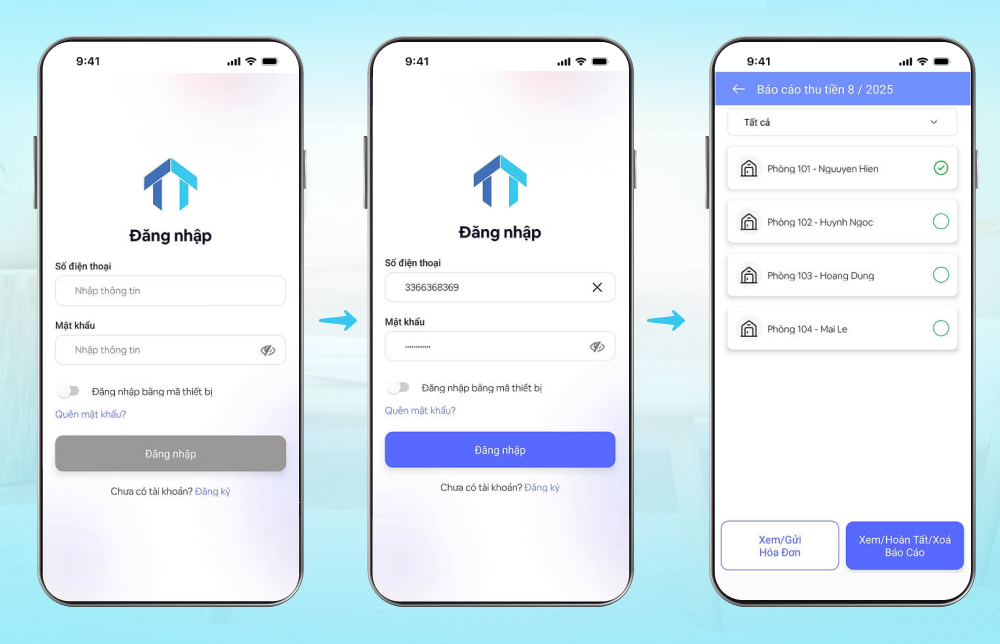
Điền số điện thoại và mật khẩu mà bạn đã đăng ký
Nếu bạn cần “Đăng nhập bằng mã thiết bị”, tại màn hình đăng nhập, gạt nút chuyển trạng thái sang “ON” như hình minh họa để kích hoạt chế độ đăng nhập bằng mã thiết bị.
Sau đó, nhập mã thiết bị do chủ tài khoản (Account chính) cung cấp để tiến hành đăng nhập.
Xem chi tiết Hướng dẫn phân quyền thiết bị, người dùng.
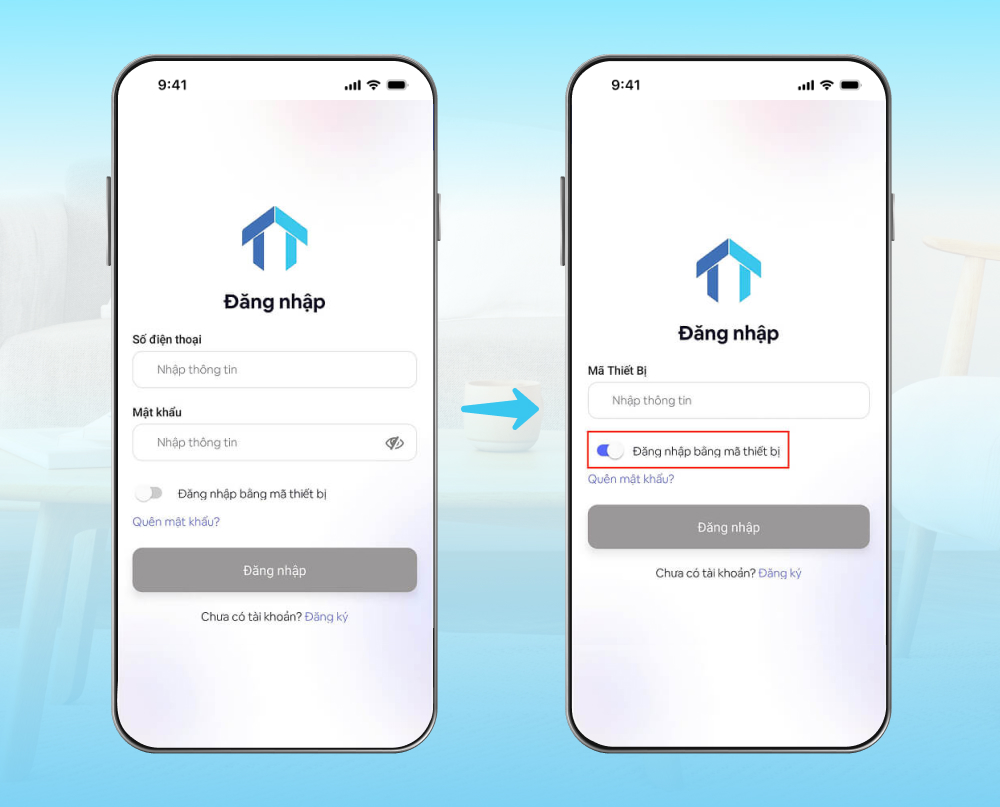
Gạt nút chuyển trạng thái từ “OFF” sang “ON”
Những điều cần lưu ý khi đăng ký và đăng nhập trên điện thoại
- Sử dụng email chính xác, đang hoạt động để nhận mã xác thực (OTP) khi đăng ký tài khoản
- Thiết lập mật khẩu an toàn, bao gồm các chữ, số, ký tự theo yêu cầu từ hệ thống. Tránh dùng mật khẩu quá đơn giản như 123456 hoặc ngày sinh.
- Không chia sẻ mã OTP hoặc mật khẩu cho người khác nhằm đảm bảo an toàn tài khoản.
- Trong trường hợp sử dụng mã thiết bị, hãy chắc chắn rằng mã được cung cấp từ tài khoản quản trị đáng tin cậy.
- Kiểm tra kết nối internet trước khi đăng nhập để đảm bảo hệ thống hoạt động ổn định.
- Trong trường hợp quên mật khẩu, hãy sử dụng tính năng “Quên mật khẩu” để đặt lại thay vì thử nhiều lần sai, tránh bị khóa tài khoản tạm thời. Xem thêm Hướng dẫn đổi mật khẩu để nắm rõ thao tác chi tiết.
- Đăng xuất khỏi phần mềm khi không sử dụng, đặc biệt trên các thiết bị công cộng hoặc dùng chung để đảm bảo bảo mật.
Việc đăng ký và đăng nhập đúng cách là bước đầu tiên và quan trọng để bạn bắt đầu sử dụng phần mềm Quản Lý Tài Sản một cách hiệu quả và bảo mật. Hy vọng hướng dẫn trên đã giúp bạn thực hiện các thao tác một cách dễ dàng, nhanh chóng. Nếu gặp bất kỳ khó khăn nào trong quá trình sử dụng, đừng ngần ngại liên hệ bộ phận hỗ trợ kỹ thuật qua Zalo https://zalo.me/truongtienqlts để được hỗ trợ kịp thời nhé!